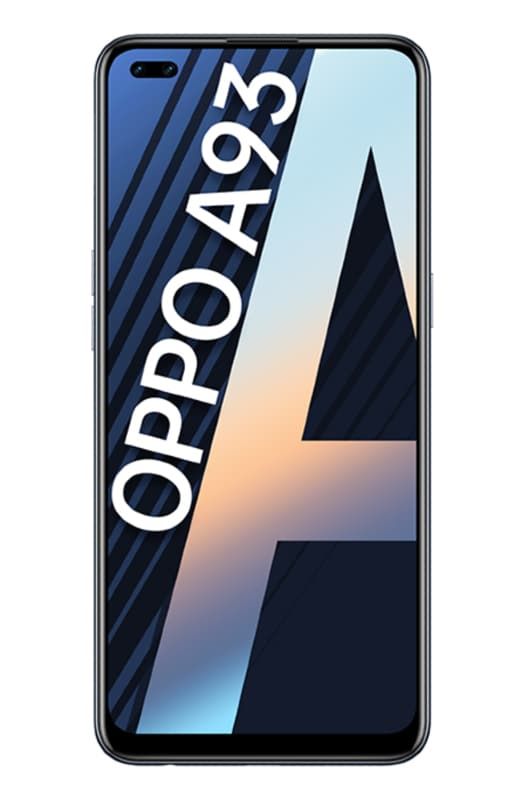Скриншот приложений для Android (без рута)
Вы ищете приложения для создания снимков экрана для Android? Если да, то оставайтесь с нами. Сделать снимок экрана с экрана мобильного телефона очень просто. Все, что вам нужно сделать, это одновременно нажать кнопки уменьшения громкости (или увеличения) и питания. Итак, вы просто удерживаете их на секунду, и ваш мобильный телефон сделает снимок экрана, который также сохранится в приложении «Фото».
Firestick не может найти пульт
Что делать, если вы хотите сделать больше со своими скриншотами? Например, моя работа в качестве автора контента включает в себя создание множества скриншотов. и аннотировать их для подобных статей. Теперь основной подход к редактированию снимков экрана состоит в том, чтобы сначала переместить их на ПК, а затем использовать инструменты редактирования изображений, такие как Photoshop.
Но есть еще один действенный способ редактировать скриншоты, не передавая их на ПК. Здесь на помощь приходят расширенные приложения для создания снимков экрана для Android. Приходите, давайте взглянем на них, надеюсь, вы найдете их незаменимыми.
Список приложений для создания снимков экрана для Android:
Вот полный список приложений для скриншотов для android:
Мастер экрана

Screen Master продвигает вещи на один шаг дальше, чем упомянутый выше Super Screenshot. Тем не менее, обычные параметры редактирования, такие как обрезка, цветной текст, размытие и аннотации, есть. Таким образом, этот мощный инструмент для создания снимков экрана также позволяет добавлять смайлики или стикеры.
Я также лучше рекомендую здесь вариант размытия, так как теперь вы не хотите тереть экран пальцами. Все, что вам нужно, это выберите область и он будет удачно размыт. Специалисты называют это мозаикой, что означает, что выбранная область будет пикселизирована.
Что удивительно, так это то, что всякий раз, когда вы выбрали необходимую область. Вы можете просто тащить это вокруг. Кроме того, это очень упрощает жизнь. Однако это выглядит более профессионально, если не считать использования пальцев для создания эффектов размытия, особенно при использовании в блогах или презентациях. Также есть зум функция, и это может быть очень удобно на маленьком экране.
Вы начинаете с запуска приложения, которое размещает плавающую кнопку на экране вашего дисплея. Когда вам захочется сделать снимок экрана, просто нажмите кнопку. Если вы хотите больше приложений для создания снимков экрана для Android, прокрутите вниз!
Приложение содержит рекламу и бесплатное.
Коротко: Мастер экрана позволяет добавлять смайлики, стикеры и добавлять функцию масштабирования.
Супер Скриншот
Super Screenshot делает список приложений для скриншотов для Android более увлекательным. Он добавляет множество удивительных функций к вашему обычному снимку экрана. Техника создания скриншота осталась прежней. Все, что вам нужно, это нажать комбинацию кнопок или использовать функцию жеста. Но всякий раз, когда вы делаете снимок экрана, вам будет предложено множество параметры Это позволит вам добавить текстовое сообщение всех мыслимых цветов, размыть некоторые части изображения, а затем изменить размер изображения.
Приложение позволяет нам писать от руки, что лучше всего подходит для того момента, когда вам нужно нарисовать стрелку и привлечь внимание к определенной части карты. После успешного редактирования снимка экрана вам будут предложены варианты обмена. Приложение содержит рекламу и бесплатное использование.
как получить коди на моем смарт-телевизоре
Все, что вам нужно сделать, это запустить приложение и нажать «Начать захват». Теперь приложение выполняется в фоновом режиме. В момент, когда вы делаете снимок экрана, вы должны просмотреть параметры редактирования. Если вы его не просматриваете (в зависимости от марки и версии), перейдите в приложение вручную из области уведомлений.
Коротко: Super Screenshot - замечательное приложение, которое позволяет комментировать или редактировать снимки экрана.
Touchshot

Touchshot также улучшает предыдущие приложения после предоставления возможности записи экрана. А экранный видеомагнитофон это займет все, что показано на вашем экране.
черновики в твиттере на компьютере
После запуска приложения доступны различные параметры для создания снимка экрана, редактирования изображения, записи экрана и настроек. Вы также можете встряхнуть устройство, чтобы сделать снимок экрана. Кроме того, он предоставляет возможность виджета для создания лучшего ярлыка. При создании снимка экрана вы можете попросить приложение стереть строку состояния и панель функциональных клавиш. Так скриншот лучше выглядит.
Как мы знаем, Toucshot также является средством записи экрана. Затем вы увидите некоторые дополнительные параметры для выбора разрешения, частоты кадров, битрейта и параметра записи звука.
После запуска приложения вы увидите неожиданно возникнуть это объясняет весь процесс, который довольно прост. Однако также появляется плавающий пузырь, который позволяет делать снимки экрана и записывать экран.
Вы также можете редактировать изображение после того, как сделаете снимок экрана. Но варианты очень ограничено по сравнению с некоторыми из более ранних приложений. Вы также можете добавить текст на изображение, использовать пальцы для рисования и Image Stamp, который представляет собой 4 небольших изображения, такие как смайлик или стрелки.
Коротко: Приложение бесплатное и содержит рекламу. Кроме того, он позволяет записывать видео с экрана, но при отсутствии функций редактирования изображений, которые мы видели в более раннем приложении.
Скриншоты приложений для Android - Скриншот Touch
Сенсорный снимок экрана очень прост в использовании. Кроме того, он создает плавающую кнопку, которую можно использовать для создания снимков экрана или записи экрана для создания видео. Но этого недостаточно. Одна удивительная функция, которую некоторые люди хотят, но не могут найти в приложении для создания снимков экрана, - это возможность сделать снимок экрана с прокруткой .
Предположим, вы просматриваете веб-страницу, вам нравится делать снимок экрана, но под экраном дисплея находится больше контента. После использования Screenshot Touch вы можете сделать снимок экрана целая страница, даже если это плохо видно на экране. Это потрясающе. Я, как и некоторые другие, делал много снимков экрана, прежде чем нашел это приложение, но больше не могу.
Вы также можете сохранить снимок экрана в формате PNG или JPEG. Вы можете ограничить размер изображения, сжав изображения с помощью Качество изображения вариант. Кроме того, вы можете делать снимки, используя опцию встряхивания, и стирать строку состояния. Теперь на странице настроек устройства записи экрана вы также можете изменить разрешающая способность, частота кадров и битрейт . Однако полоса в области уведомлений позволяет сэкономить время. Вы также можете получить доступ ко всему приложению оттуда. Если вы хотите больше приложений для создания снимков экрана для Android, прокрутите вниз. Редактирование изображений также включает в себя MS Paint, такие как квадраты или круги, выбор толщины линии, непрозрачности, формы пера и цвета.
Коротко: Это одно из лучших и полных приложений для создания снимков экрана и записи в Play Store.
Screenit

боб коди не работает
Screenit - еще одно замечательное приложение для создания снимков экрана на вашем мобильном телефоне. Однако встроенный фоторедактор предоставляет множество возможностей редактирования. Подобно некоторым приложениям в этом списке, Screenit, например, быстрое кадрирование, рамки, наложения, цветовые эффекты, наклейки или возможность писать текст или рисовать линии.
Однако Screenit предоставляет возможность автоматически обрезать строку навигации или строку состояния со снимков экрана. Приложение также доступно в двух вариантах. Пробный вариант доступен в течение 48 часов, после чего вы можете легко разблокировать его, купив один раз или воспользовавшись бесплатным. Но в нем есть реклама.
Скриншоты приложений для Android - скринер
Если вы эксперт и хотите продвигать свои скриншоты, не смотрите дальше. Скринер позволяет вставлять скриншоты в рамки устройства и добавлять спецэффекты или фон. Приложение простое в использовании. Вы начинаете с захвата снимков экрана, затем можете открыть приложение скрининга и выбрать фрейм устройства. Теперь вы также можете добавить тень, отражение и фон. Вы можете либо размыть его, либо добавить собственный цвет фона. После успешного завершения просто сохраните снимок экрана и поделитесь им. Приложение поддерживает 100 вручную созданных рамок для устройств, таких как Galaxy S8, Google Pixel и т. Д.
Обрезка экрана - панель быстрых настроек

Как следует из названия, Screen Crop помогает мгновенно обрезать снимки экрана после их создания. Но вы также можете установить его как плитку быстрых настроек (хотите Android 7.0 и новее) из панели уведомлений. После того, как вы сделаете снимок экрана, у вас будет выбор: сохранить или поделиться им. Если вы хотите больше приложений для создания снимков экрана для Android, сообщите нам об этом ниже!
avastsvc exe высокое использование процессора
Он не содержит рекламы или покупок в приложении. Однако вам придется заплатить 0,99 доллара, чтобы использовать это приложение.
Заключение:
Вот и все о «приложениях для создания снимков экрана для Android». Я рекомендую Скриншот Touch настолько, что теперь это мой инструмент для захвата экрана по умолчанию. Это потрясающее приложение для создания снимков экрана в Play Store, которое вы можете легко использовать, и предлагает такие функции, как запись экрана, снимок экрана, редактирование изображений, различные форматы и множество других настроек.
Никакое другое приложение в Play Store не поставляется, кроме Мастер экрана который не содержит прокручиваемых длинных снимков экрана и некоторых дополнительных параметров редактирования. Вы также можете попробовать любой из них и проверить, какой из них вам больше всего нравится.
Дайте мне знать о ваших предложениях и опыте, и если вы знаете о каком-либо другом сильном сопернике, который должен войти в список.
Читайте также: